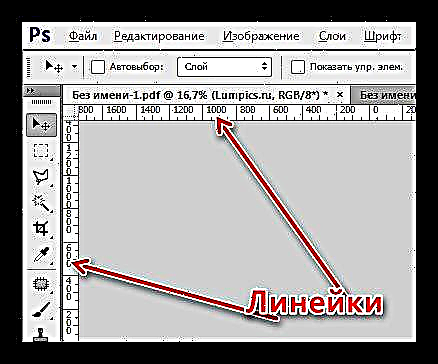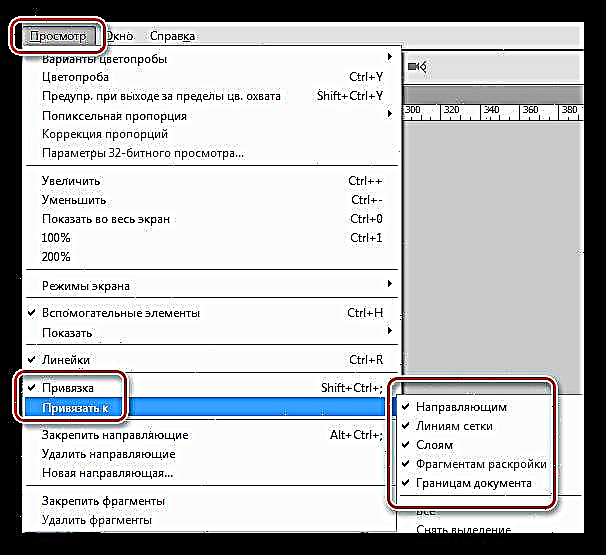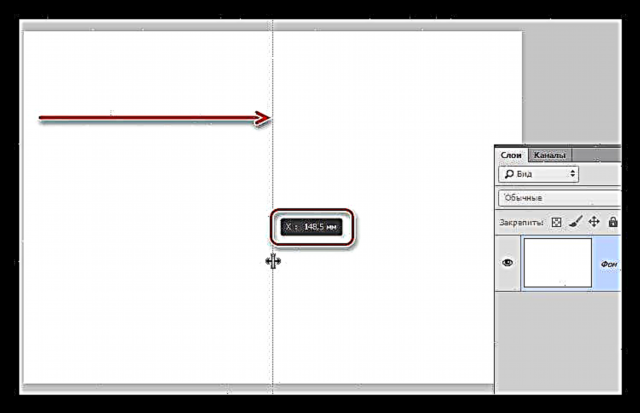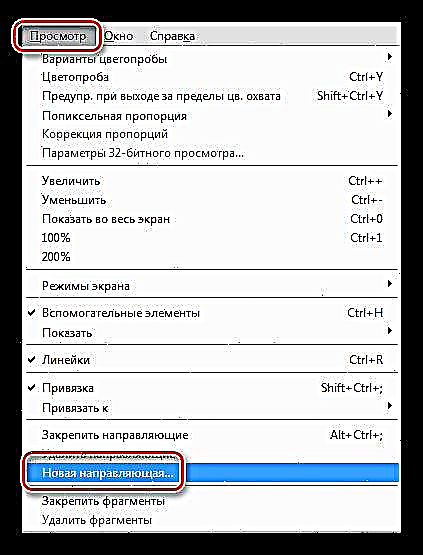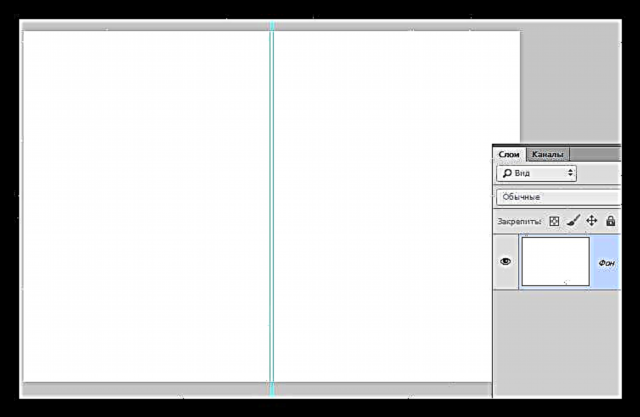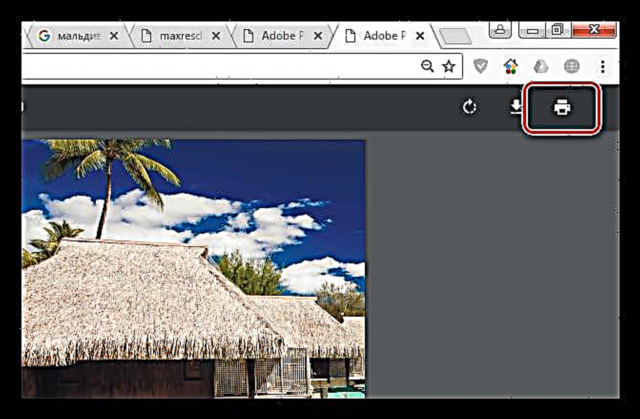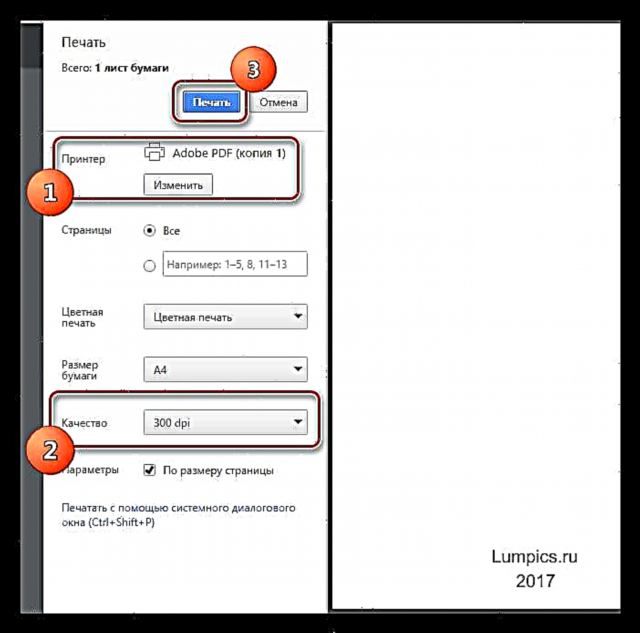Handsmíðað póstkort hækkar þig strax í stöðu manns sem „man allt, sér um allt persónulega.“ Það getur verið hamingju með fríið, kveðjur frá hvíldarstað eða bara merki um athygli.
Slík kort eru einkarétt og ef þau eru gerð með sál geta þau skilið (þau munu örugglega fara!) Skemmtilega merki í hjarta viðtakandans.
Búðu til póstkort
Í kennslustundinni í dag verður ekki varið til hönnunar, því hönnun er aðeins spurning um smekk, heldur tæknilega hlið málsins. Það er aðferðin við að búa til kort sem er aðal vandamálið fyrir einstakling sem hefur ákveðið slíka aðgerð.
Við munum ræða um að búa til skjöl fyrir póstkort, svolítið um skipulag, vistun og prentun, svo og hvaða pappír á að velja.
Skjal fyrir póstkort
Fyrsta skrefið í framleiðslu póstkorta er að búa til nýtt skjal í Photoshop. Hér þarf að skýra aðeins eitt: upplausn skjalsins ætti að vera að minnsta kosti 300 pixlar á tommu. Þessi upplausn er nauðsynleg og næg til að prenta myndir.
Næst ákvarðum við stærð framtíðarspjaldsins. Auðveldasta leiðin er að umbreyta einingunum í millimetra og slá inn nauðsynleg gögn. Á skjámyndinni sérðu stærð A4 skjals. Þetta verður frekar stórt póstkort með útbreiðslu.

Eftirfarandi er annað mikilvægt atriði. Þú verður að breyta litasniðinu á skjalinu með RGB á sRGB. Engin tækni getur komið hringrásinni að fullu RGB og framleiðsla mynd getur verið frábrugðin upprunalegu.

Skipulag korta
Svo, við bjuggum til skjalið. Nú geturðu haldið beint að hönnuninni.
Þegar skipulag er gert er mikilvægt að hafa í huga að ef póstkort er skipulagt með útbreiðslu, þá þarf stað til að leggja saman. Nóg verður 2 mm.
Hvernig á að gera það?
- Ýttu CTRL + Rað kalla höfðingja.
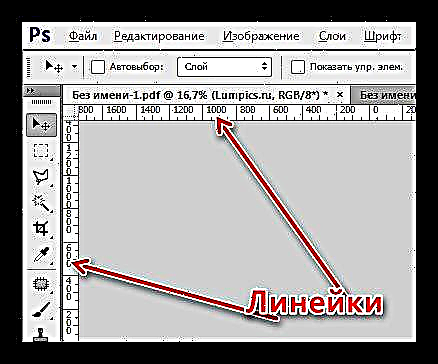
- Við hægrismellum á reglustikuna og veljum mælieiningarnar „millimetrar“.

- Farðu í valmyndina Skoða og leita að hlutum þar "Bindandi" og Smella til. Allsstaðar settum við kvíarnar.
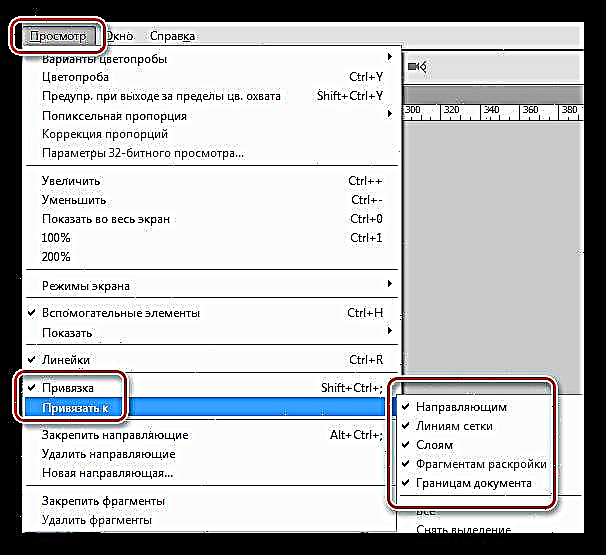
- Dragðu leiðarvísinn frá vinstri stýri þar til hann festist við miðju striga. Við lítum á mælirinn. Við minnumst vitnisburðarins, drögum leiðsögnina til baka: við þurfum ekki lengur á því að halda.
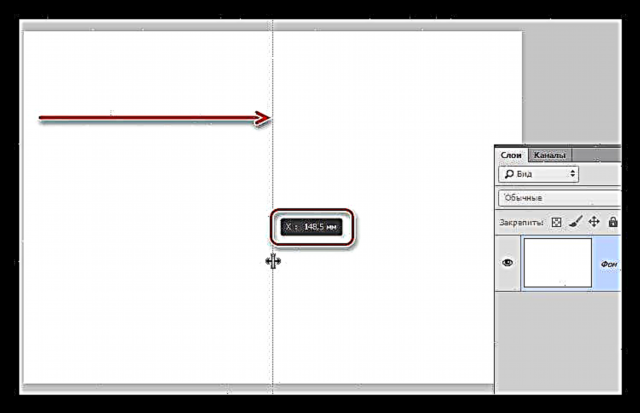
- Farðu í valmyndina Skoða - Ný handbók.
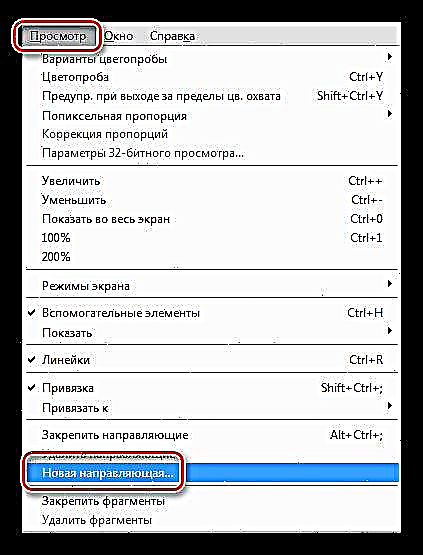
- Við bætum 1 mm við gildið sem við munum eftir (það ætti að vera kommu, en ekki punktur á numpad). Horfa er lóðrétt.

- Við búum til seinni leiðarvísina á sama hátt en að þessu sinni dregjum við 1 mm frá upphaflegu gildi.
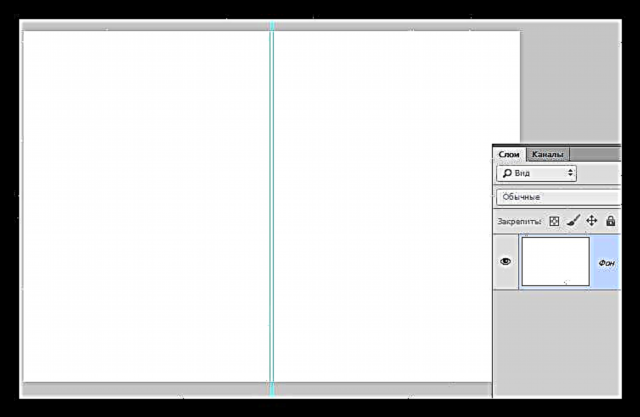
Ennfremur er allt einfalt, aðalatriðið er að rugla ekki saman aðalmyndinni og „aftur“ myndinni (afturhlið).

Hafðu í huga að í pixlum getur stærð skjalsins verið mikil (í okkar tilfelli er það A4, 3508x2480 dílar) og verður að velja myndina í samræmi við það, þegar sú síðarnefnda eykst, gæði geta versnað verulega.
Vistun og prentun
Vistaðu þessi skjöl á besta sniði Pdf. Slíkar skrár hafa hámarksgæði og auðvelt er að prenta heima og í prentsmiðjum. Að auki geturðu búið til tvær hliðar á korti í einu skjali (þar með talið að innan) og notað tvíhliða prentun.

Prentun PDF skjals er venjuleg:
- Opnaðu skjalið í vafranum og smelltu á viðeigandi hnapp.
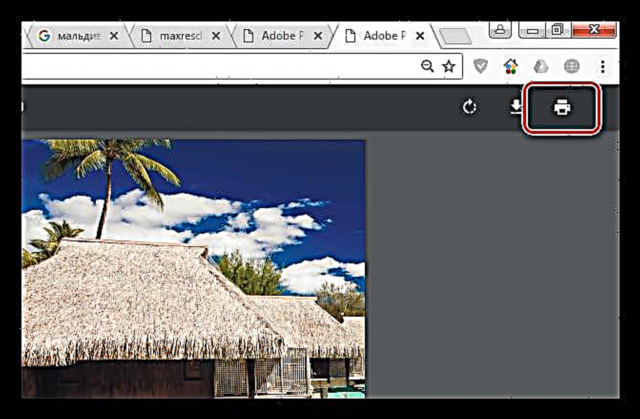
- Veldu prentara, gæði og smelltu „Prenta“.
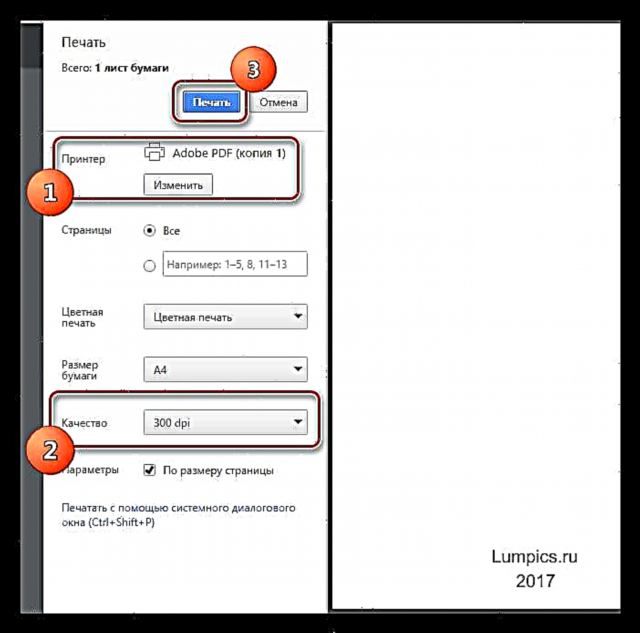
Ef þú sérð skyndilega eftir prentun að litirnir á kortinu birtast ekki rétt, reyndu þá að breyta skjalastillingu í CMYKvistaðu aftur í Pdf og prenta.

Prentpappír
Til að prenta póstkort dugar ljósmyndapappír með þéttleika 190 g / m2.
Þetta er allt sem segja má um að búa til póstkort í Photoshop forritinu. Skapandi, búðu til frumleg kveðju- og minningarkort og gleðja ástvini þína.